상세 컨텐츠
본문
AugyWorld에 새로운 3D 물체를 추가하는 방법은 모델링 파일을 끌어다 놓으면 됩니다.
현재 지원되는 파일은 glb 파일입니다.
월드 페이지에서 끌어다 놓으면 바로 사용자 시점 바로 앞에 물체가 배치되며 중력이 바로 적용됩니다.
편집 페이지에서 끌어다 놓으면 그 위치에 고정된 채로 배치가 됩니다.
블렌더에서 glb 파일을 만들어 AugyWorld에 추가하는 방법을 예제를 통해 살펴보겠습니다.
먼저 Blender 프로젝트를 열어줍니다.

예제에 사용된 파일은 아래 링크에서 다운로드 받았습니다.
https://www.turbosquid.com/ko/3d-models/lowpoly-cartoon-botcher-market-polygonal-model-2028070
무료 저 폴리 만화 정육점 시장 다각형 3D 모델 - TurboSquid 2028070
3D 모델 저 폴리 만화 정육점 시장 다각형 다운로드 용 같이 blend, gltf, obj, and fbx 무료 TurboSquid : 게임, 건축, 비디오를위한 3D 모델. (2028070)
www.turbosquid.com
glb 파일로 변환할 오브젝트를 선택합니다. 선택한 오브젝트에 노란색 윤곽선이 생기고, 오른쪽 아웃라이너에 커서로 표시가 됩니다.

File -> Export -> glTF 2.0을 선택합니다.

Selected Objects를 체크해주고 Export glTF 2.0을 눌러줍니다.

이렇게 만들어진 glb 파일을 우선 월드 화면에 끌어다 놓아 보겠습니다.
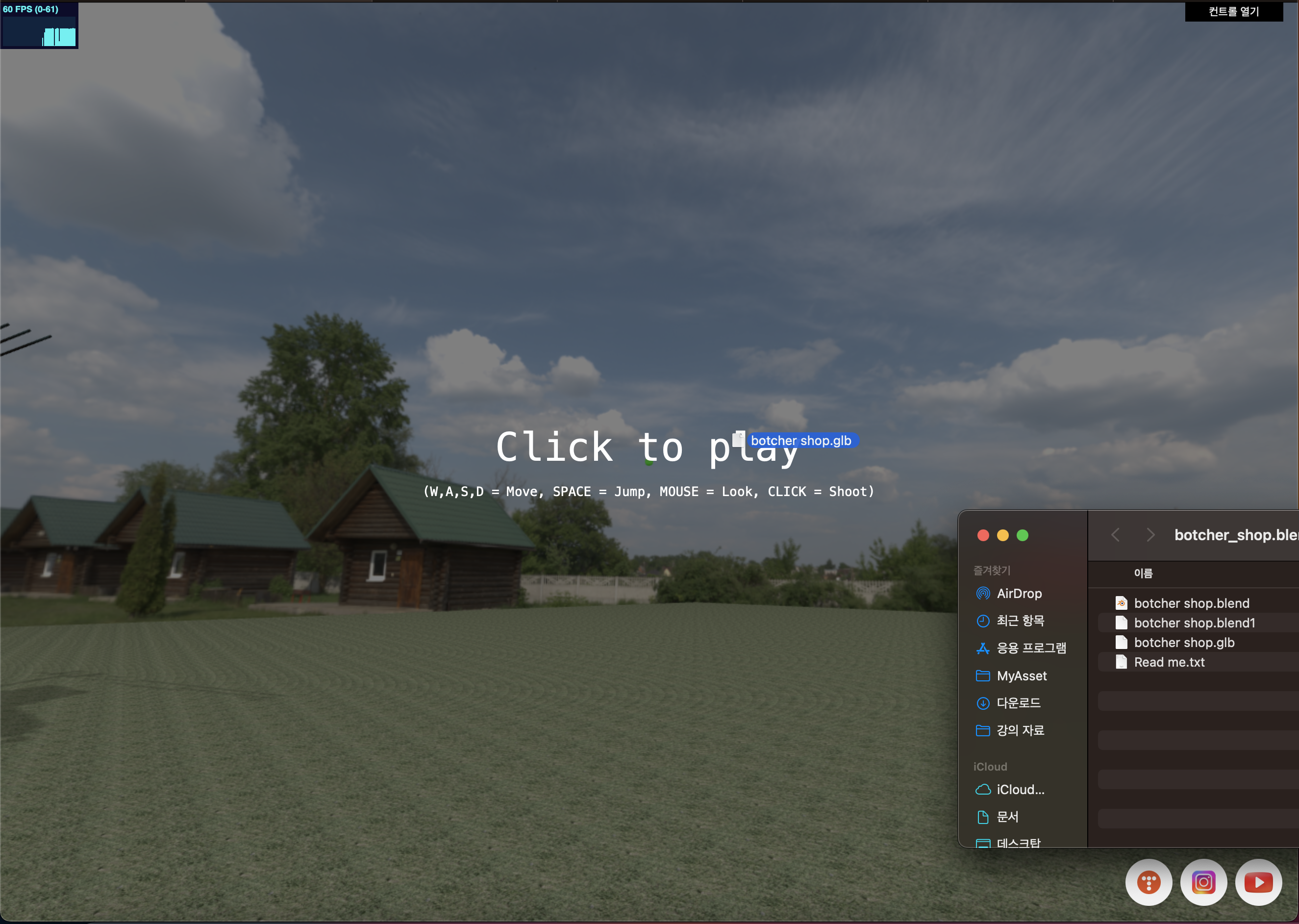 |
 |
월드 상에 배치는 잘 되었는데, 바닥에 붙어있지 않고 공중에 떠 있는 상태로 배치가 되었습니다.
이는 AugyWorld의 물리 몸체가 Blender의 (0,0,0) 지점을 기준으로 설정이 되기 때문입니다.
Blender에서 물체의 중점을 아래와 같이 이동한 후 다시 glb 파일을 만들어 보겠습니다.

각 축에서 정 가운데가 (0,0,0) 위치로 오게 이동해준 뒤 Object의 Location이 0m, 0m, 0m가 되게 Apply Location을 해 줍니다.
물체가 선택된 상태에서 Ctrl + A 누른 후 Location을 선택해주면 됩니다.


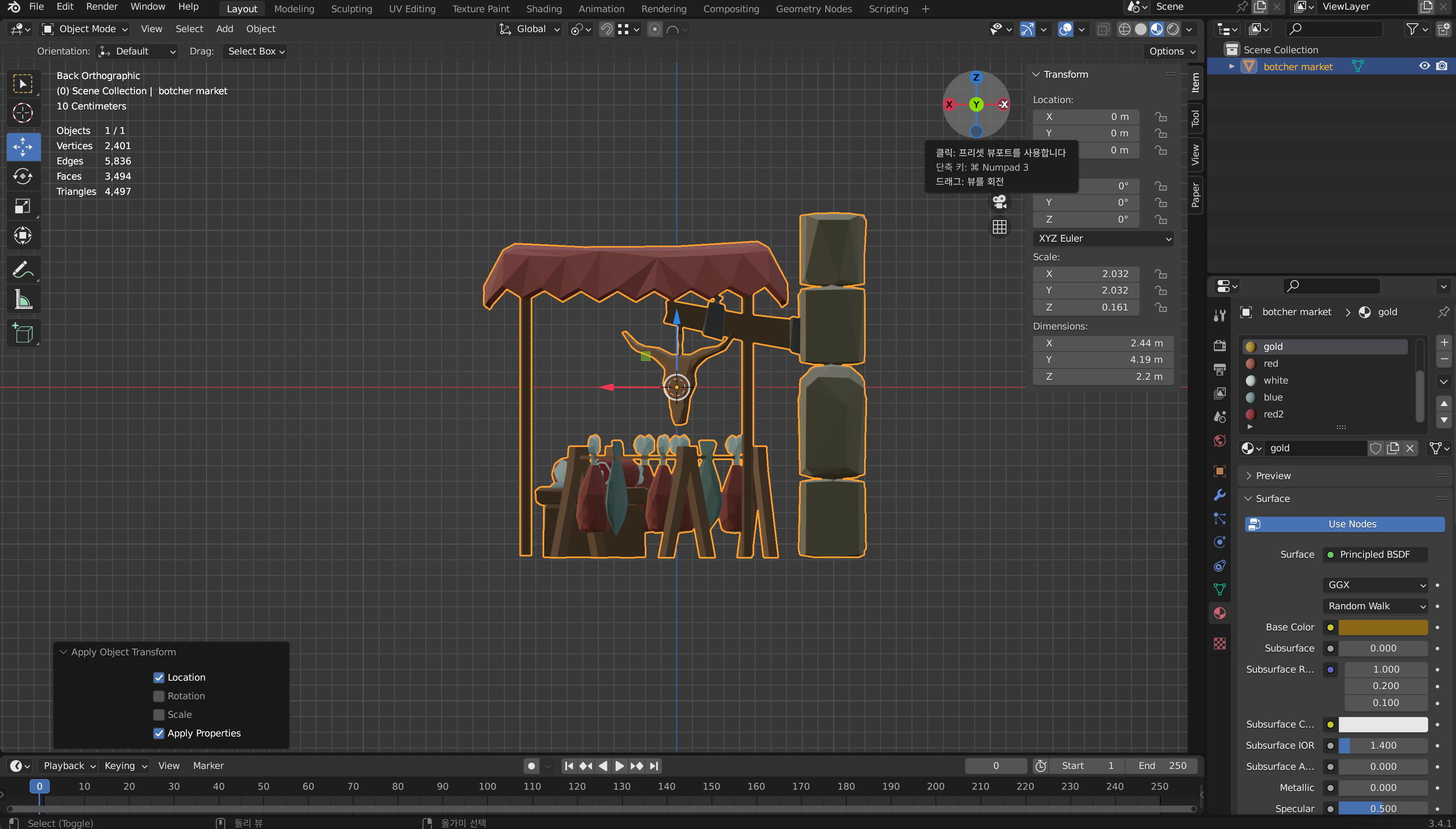
다른 축들도 마찬가지입니다.
이렇게 위치 이동한 오브젝트의 glb 파일을 AugyWorld로 불러와 보겠습니다.

아직 바닥에 딱 붙진 않았지만 수정 전 모델과 비교시 좀 더 자연스러워진 모습을 볼 수 있습니다.
아래 이미지는 편집 화면에서 glb 파일을 끌어다 놓았을 때의 장면입니다. 월드가 시작될 때 해당 물체가 시작될 위치를 보여주고 있습니다.

현재 적용된 물리엔진은 모든 물체에 직육면체 모양으로 내부 메쉬를 계산해서 그 크기를 적용하고 있습니다.
그러다보니 지금까지 아래 3가지 문제가 확인된 상태입니다.
1. 원형 물체인데도 구르지 않음
2. 오브젝트에 따라 메쉬 크기와 물리 몸체의 크기가 맞지 않음
3. 물체를 잡았을 때, 잡힌 위치가 타게팅 포인트와 맞지 않음
해당 문제들은 추후 수정/보완해 나갈 계획입니다.
'튜토리얼' 카테고리의 다른 글
| 편집 페이지의 화면 구성 및 조작법 (0) | 2023.09.14 |
|---|---|
| 월드 페이지의 모바일 화면 구성 및 조작법 (0) | 2023.09.13 |
| 월드 페이지의 데스크탑 화면 구성 및 조작법 (0) | 2023.09.11 |




